파일 확장자가 너무 많아서 모두를 아는 것은 사실상 불가능합니다. 저는 Microsoft의 컴퓨터 전문가로 간주되며 점 뒤에 오는 이 문자 조합의 절반이 무엇인지, 무엇을 하는지, 어떻게 여는지 모릅니다. XPS 파일 확장자는 그 중 하나였습니다. 다음은 XPS 파일에 대한 정보와 Windows 및 macOS에서 파일을 여는 방법입니다.
파일 확장자 XPS가 정확히 무엇입니까?
XPS 파일은 고정 레이아웃 정보가 포함된 문서를 처리합니다. 기본적으로 특정 문서의 기본 모양, 레이아웃 및 인쇄 정보를 설명합니다. 더 간단하게 하려면 XPS 파일을 PDF와 같다고 생각하면 됩니다. Microsoft의 XPS 형식으로 저장됩니다.
XPS 파일을 사용하여 문서에 추가한 콘텐츠를 보고, 저장하고, 공유할 수 있습니다. 여러 다른 Windows 프로그램에서 이러한 유형의 파일을 만들 수 있습니다. 그러나 안타깝게도 실제 XPS 뷰어를 통해서만 XPS 파일을 보고 서명할 수 있습니다. XPS 형식으로 항목을 저장하면 더 이상 해당 파일을 편집할 수 없습니다.
XPS 파일의 멋진 점 중 하나는 사용 중인 운영 체제에 관계없이 페이지의 "설명"이 변경되지 않는다는 것입니다. 누가 보든 항상 똑같이 보일 것입니다. 문서를 다른 사람에게 보낼 때 페이지에서 본 내용은 그들은 어디에 있든 어떤 종류의 기계를 사용하든 XPS 뷰어로 엽니다. 와 함께.
Windows에서 XPS 파일 열기
XPS 뷰어는 기본적으로 많은 컴퓨터에 사전 설치되어 있습니다. 그러나 그렇지 않은 경우 다시 설치해야 합니다. 다음은 빠른 절차입니다.
- 클릭 "시작" 및 탐색 "설정."
- 클릭 "앱" 그리고 나서 "선택적 기능 관리" 링크.
- 페이지 상단에서 "기능 추가."
- 찾다 "XPS 뷰어" 그런 다음 선택 "설치."
- 설치가 완료되면 컴퓨터를 다시 시작하십시오.
컴퓨터가 다시 시작되면 문서를 두 번 클릭하기만 하면 자동으로 XPS 뷰어에서 열립니다.
Mac에서 XPS 파일 열기
XPS 파일은 Mac에서 자체적으로 열리지 않으며 XPS 뷰어는 Microsoft 소유이므로 설치할 수 없습니다. 파일을 PDF로 변환해야 하며, 이는 당신이 상상하는 것보다 훨씬 쉽고 빠릅니다.
- 로 향한다 XPS에서 PDF로 웹사이트. 앞서 언급했듯이 XPS 파일은 PDF와 완전히 동일한(레이아웃 측면에서) 저장되므로 아무 것도 잃지 않을 것입니다.
- 웹 페이지 중간에 다음과 같은 청록색 버튼이 있습니다. "파일 업로드." 파일을 선택합니다.
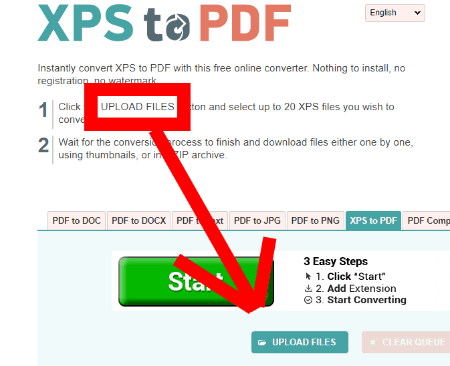
- 최대 20개의 다른 XPS 파일을 선택하여 동시에 변환할 수 있습니다.
- 변환이 모두 완료되면 노란색을 탭하여 파일을 개별적으로 또는 모두 함께 깔끔한 작은 ZIP 폴더에 다운로드할 수 있습니다. "다운로드" 단추.
- 새로 생성된 PDF를 다운로드하고 저장했으면 클릭하여 엽니다!
보시다시피, 파일 확장자 XPS는 문서를 생성하는 견고하고 쉬운 방법이며 문서가 항상 생성된 방식대로 열리고 표시될 것이라는 확신을 가지고 있습니다.
혼동되는 다른 파일 확장자는 무엇입니까? 필요한 경우 연구 및 기사 작성을 포함하여 제가 도울 수 있는 모든 일을 할 것입니다.
즐거운 창작!